Samsung хорошо известен тем, что предоставляет множество вариантов настройки в одном пользовательском интерфейсе. Если этих функций недостаточно, чтобы удовлетворить желание настроить телефон Galaxy, у Samsung есть другой вариант. Войдите в приложение Good Lock. Что такое Good Lock и как его можно использовать на телефоне Samsung Galaxy? Вы найдете ответ здесь.
Что такое Good Lock от Samsung
Раньше, если вы хотели открыть для себя удивительные возможности телефона, вам приходилось его рутировать. Samsung Good Lock обеспечивает эти возможности, не требуя от вас рутирования телефона.
На первый взгляд это обычное приложение, но оно гораздо мощнее. Впрочем, приложение Good Lock само по себе бесполезно. Он состоит из небольших приложений или модулей, каждое из которых обладает собственным набором возможностей для улучшения функциональности телефона, таких как настройка пользовательского интерфейса, изменение тем и многое другое.

Обзор GoodLock 2022 — КРУТЫЕ ФИШКИ ДЛЯ ONE UI 4!
Good Lock можно рассматривать как мини-магазин для настройки приложений. После установки Good Lock вы должны установить необходимый модуль или приложение в Good Lock. Более того, вы можете просто удалить или не устанавливать модуль, который вы не хотите использовать. Это экономит место и не дает вам запутаться во всех функциях. Некоторые из модулей — Rockstar, NavStar, Home Up, Keys Café, Wonderland и т.д.
Хотя Good Lock кажется потрясающим, и это так, к сожалению, он недоступен во всем мире. В настоящее время он доступен только в 15 странах. Кроме того, он ограничен телефонами Samsung премиум-класса и среднего класса, такими как Note, Fold, S и серия A. Он не совместим с Samsung серии M.
Как настроить и использовать Good Lock
Samsung Good Lock доступен исключительно в Galaxy Store. Поэтому вам нужно установить его оттуда, а не из Play Store. Откройте Galaxy Store и найдите Good Lock . Нажмите на кнопку Установить. В качестве альтернативы вы можете установить его по прямой ссылке, приведенной ниже.

После установки вы найдете его в списке приложений на телефоне. Нажмите на его значок, чтобы открыть.

Внутри приложения вас встретят доступные модули. Они подразделяются на две категории: Unit и Family. Нажмите на модуль, чтобы просмотреть его в Galaxy Store. Если вы хотите использовать его, нажмите кнопку Установить.

Чтобы использовать любой установленный модуль, снова откройте приложение Good Lock, и вы найдете загруженные модули вверху. Нажмите на тот, который вы хотите настроить, и измените настройки на следующем экране в соответствии с вашими потребностями.

Samsung Good Lock 2022: Just Insanely Good!
Чтобы получить более быстрый доступ к модулю, вы можете добавить его на главный экран телефона. Для этого коснитесь и удерживайте название модуля в приложении Good Lock и выберите Добавить на главный экран.

Чтобы удалить любой модуль, нажмите на значок Galaxy Store рядом с названием модуля. Это приведет вас в магазин Galaxy Store. Нажмите кнопку удаления, чтобы удалить модуль. Вы всегда можете установить его обратно позже. В качестве альтернативы коснитесь и удерживайте название модуля и выберите Удалить.

Некоторые модули даже позволяют вам отключать их. Просто выключите переключатель внутри модуля, чтобы временно отключить его, не удаляя.

Модули Samsung Good Lock
Вот краткий обзор различных модулей, доступных в Samsung Good Lock.
LockStar
С помощью этого модуля вы можете настроить внешний вид экрана блокировки в портретном и альбомном режимах. Вы можете добавлять или удалять такие элементы, как виджеты, панели уведомлений, ярлыки, строку состояния и многое другое. Аналогичным образом, вы можете выбрать новый стиль часов, обои и изменить положение различных элементов.

QuickStar
Модуль Quick Star готов к использованию, если вы хотите настроить панель быстрых настроек. Вы можете изменить тему быстрой панели, скрыть/показать значки, настроить отображение уведомлений и даже изменить способ открытия быстрой панели.

ClockFace
Как следует из названия, этот модуль позволяет настраивать стили часов для Always on Display и экрана блокировки.

NavStar
Этот модуль позволяет вам настраивать параметры навигации как для кнопок, так и для жестов. Вы можете использовать новые значки для кнопок навигации, а также изменить их цвет и положение. Аналогичным образом, с помощью жестов в навигации вы можете настроить чувствительность обратного жеста и показать или скрыть маркеры жестов.

Home Up
Этот модуль позволяет вам настроить четыре вещи:
Домашний экран One UI: вы можете настроить различные элементы запуска One UI, такие как размер сетки приложения, зацикленные страницы, стиль и размер папки с иконками приложений.
Менеджер общего доступа: С помощью этой функции вы можете сузить меню общего доступа Android, чтобы сохранить только те элементы или приложения, которые вам нужны.
Диспетчер задач: С помощью этой функции вы можете изменить стиль макета последних приложений со списка на сетку, стек или тонкий список. Вы даже можете переключиться в мини-режим для управления одной рукой.
Резервное копирование и восстановление: это позволит вам создать резервную копию макета.

Routines+
Bixby Routines уже являются фантастической функцией. Модуль Routines+ расширяет возможности обычных процедур, включая процедуры, основанные на местоположении, макросы, объявления о низком заряде батареи, доступ к веб-сайту по отпечатку пальца и возможность импорта и экспорта процедур, среди других функций.

MultiStar
Модуль MultiStar поможет вам улучшить работу в режиме многозадачности. Вы можете, например, включить быстрый запуск многооконных режимов, режимов погружения, мультифокусировки, скрыть отверстие камеры и многое другое.

NotiStar
NotiStar сохраняет полученные уведомления в новой службе управления уведомлениями на срок до 30 дней. К ней можно получить доступ из приложения Good Lock, с главного экрана, создав ее ярлык, или с экрана блокировки. Уведомления продолжают оставаться в NotiStar даже после того, как вы удалите их с главной панели уведомлений.
Кроме того, вы можете найти уведомление, выполнив поиск в сохраненных уведомлениях. Вы даже можете указать, какие приложения или ключевые слова должны сохранять свои уведомления.

Pentastic
Если у вас есть S-Pen, этот модуль позволяет вам настраивать стили Air command и Pointer. Вы даже можете изменить звук, воспроизводимый при извлечении S-Pen из телефона.

Keys Cafe
Если клавиатура Samsung является клавиатурой по умолчанию на телефоне, этот модуль поможет вам в ее оформлении и настройке.

Wonderland
Модуль Wonderland просто необходим любителям живых обоев. Он позволяет создавать свои собственные движущиеся обои из заданного изображения, или вы можете добавить свое собственное изображение.

Theme Park
Этот модуль позволяет вам создавать свои собственные темы для клавиатуры, панели быстрого доступа и панели регулировки громкости.
Nice Catch
Nice Catch — это фантастическая утилита для отслеживания даже незначительных изменений на телефоне. Она отображает список приложений, которые создавали вибрацию, меняли режим звонка, показывали рекламу или пробуждали экран. Аналогичным образом, она отображает историю всплывающих окон с объявлениями, а также список изменений, внесенных в приложение «Настройки». Чтобы отслеживать их, вы должны вручную включить каждую категорию.

One Hand Operation+
Люди, которым нравится использовать режим «одной рукой» на телефонах, по достоинству оценят этот модуль. Он расширяет свою функциональность, добавляя маркеры жестов в левую и правую части экрана. Эти две кнопки позволяют легко управлять телефоном.

EdgeTouch
Это дополнение позволяет создавать пограничные зоны, в которых касания не распознаются, тем самым предотвращая непреднамеренные касания экрана.

Sound Assistant
С помощью модуля Sound Assistant вы можете настроить панель регулировки громкости, управлять громкостью каждого приложения в отдельности, настраивать шаблоны вибрации, включать мультизвук и многое другое. Вы также можете настроить внешние аудиоустройства в соответствии с вашими потребностями.
Источник: yourwiki.ru
Samsung Good Lock 2.2.04.63
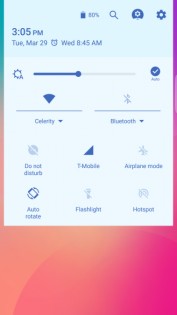
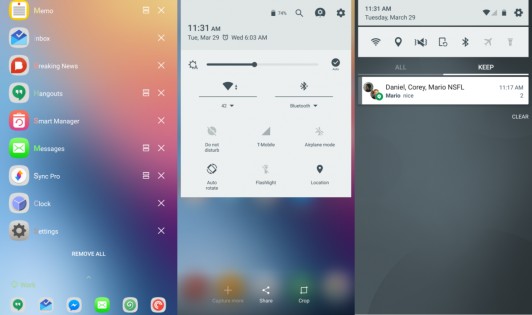
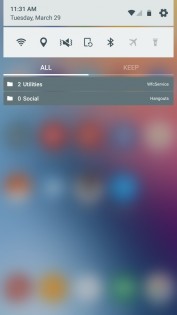

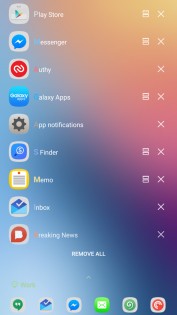
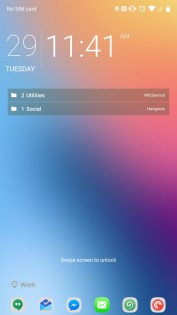
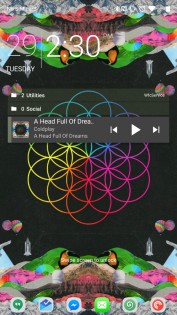
Samsung Good Lock — приложение, которое изменяет внешний вид экрана блокировки, рабочего стола и меню быстрых настроек на смартфонах Samsung Galaxy S7 и Galaxy S7 Edge. В первую очередь программа добавляет дополнительные функции для экрана блокировки — жесты для виджетов, удобную панель с иконками и другие. Сам дизайн экрана тоже слегка преображается. Стоит отметить, что одним жестом прямо на экране блокировки можно открыть меню с виджетами для добавления новых. А еще двойным тапом по уведомлению с экрана блокировки можно перейти сразу в нужное приложение.
Лучший Telegram-канал про технологии (возможно)
С Good Lock также преображается внешний вид верхней «шторки» и уведомлений. Они становятся похожими больше на таковые из чистой версии Android, но с косметическими правками. Ко всему интерфейсу применяется новая тема в приятных цветах, которые сильно напоминают последние версии iOS.
Не самым приятным и положительным изменением в Good Lock является экран с недавними приложениями — Samsung почему-то решила превратить его в список без превью-окон.
Источник: trashbox.ru
Good Lock на Samsung. Что это и как пользоваться

Несмотря на то, что телефоны Самсунг довольно сильно кастомизируются, многим бы хотелось большего. Сейчас с легкостью можно заменить иконки, шрифт, клавиатуру, анимацию и др., но в OneUI практически нет настроек для управления жестами, списком последних приложений и экраном блокировки.
Good Lock для Самсунга решает все эти проблемы. Good Lock — это специальное приложение, с помощью которого можно дополнительно настроить внешний вид оболочки Samsung. Хотите дополнительные жесты для кнопок назад и домой? Пожалуйста. Список запущенных приложений как в iOS?
Тоже не проблема. Возможности GoodLock на Samsung довольно обширны и в этой статье я расскажу про то, как начать работать с Good Lock, где откуда что качать и как ставить.
Установка Good Lock на Samsung
На данный момент Good Lock не выйдет скачать с Play Маркета, а выйдет только с Galaxy Store. Да и то, доступно это только для позльзователей из Кореи. Для начала, пробуем скачать GoodLock с официального магазина. Если не выйдет, скачаем из другого места.
Если вы словили ошибку, что приложение не доступно в вашей стране или ошибку 404, то значит будем качать из других мест. Одним из наиболее популярных ресурсов с приложениями под Андроид — это сайт 4pda. Пробуем скачать приложение с 4pda по этой ссылке. Если не можете скачать его оттуда (например, вы не зарегистрированы на этом сайте), то качаем его отсюда.
Вам нужно выбрать версию Андроид, которая установлена на вашем телефоне, а затем скачать GoodLock_patched.apk. Какая у вас версия Андроид можно узнать если перейти в Настройки — Сведения о телефоне — Сведения о ПО.
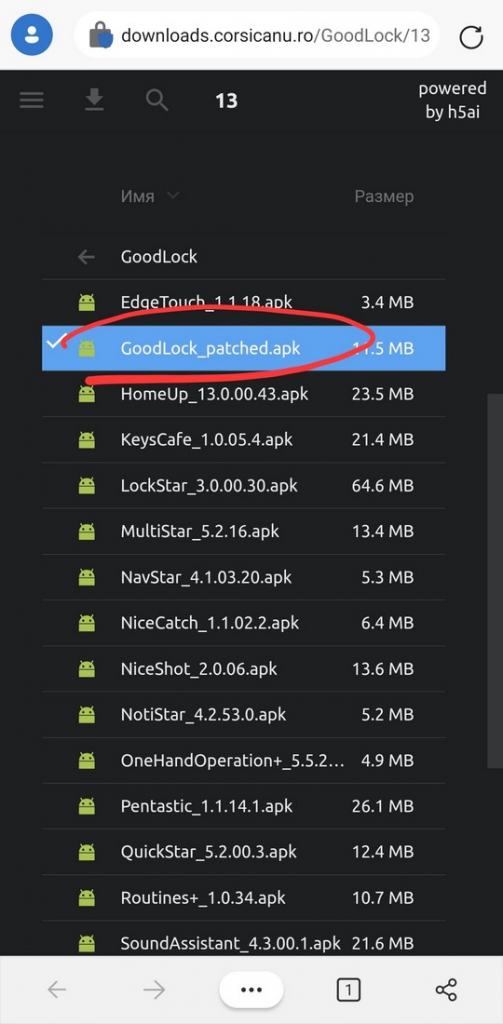
Качаем и устанавливаем это приложение.
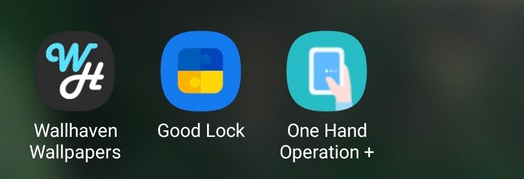
После установки можно открыть его в списке приложений и убедиться, что после открытия ничего нельзя настроить, а в приложении просто список каких-то пунктов, с которыми нельзя ничего сделать.
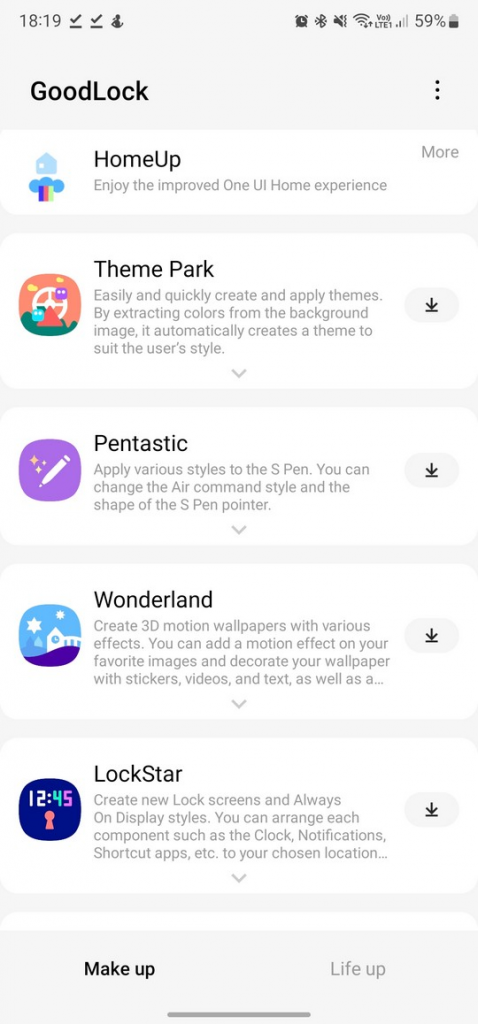
Так и должно быть. Само по себе приложение Good Lock не умеет ничего делать. Что бы начать настраивать интерфейс OneUI, необходимо устанавливать дополнительные аддоны. Какие есть и как их настраивать расскажу ниже.
Настройки дополнений для Good Lock
После того, как установили Good Lock, можно устанавливать различные аддоны. Что бы не расписывать про все дополнения (их довольно много), я расскажу про настройки на примере одного из них. Список самих дополнений можно увидеть в самом приложении (но только на английском языке), а так же на этом сайте выбрав свою версию Андроид. Этот сайт нам еще понадобиться.
Допустим, мы хотим расширить возможности управления жестами. Для этого идем на сайт с дополнениями для Good Lock и качаем OneHandOperation+.apk. Устанавливаем на свой телефон. После этого приложение можно найти в списке программ. Я обращаю внимание, что такое будет не со всеми программами для Good Lock. Некоторые из них будут доступны только в самом приложении GoodLock, а некоторые будут отдельно.
Если после установки аддона вы видите отключенную кнопку Открыть, значит ищите дополнение в главном приложении Good Lock.
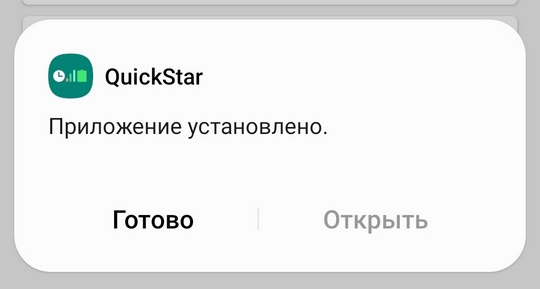
В случаем OneHandOperation, настройки находятся в отдельном приложении. Открываем его в списке приложений.
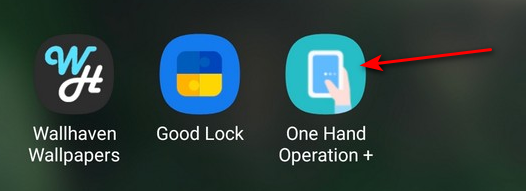
Попадаем в меню настроек жестов.
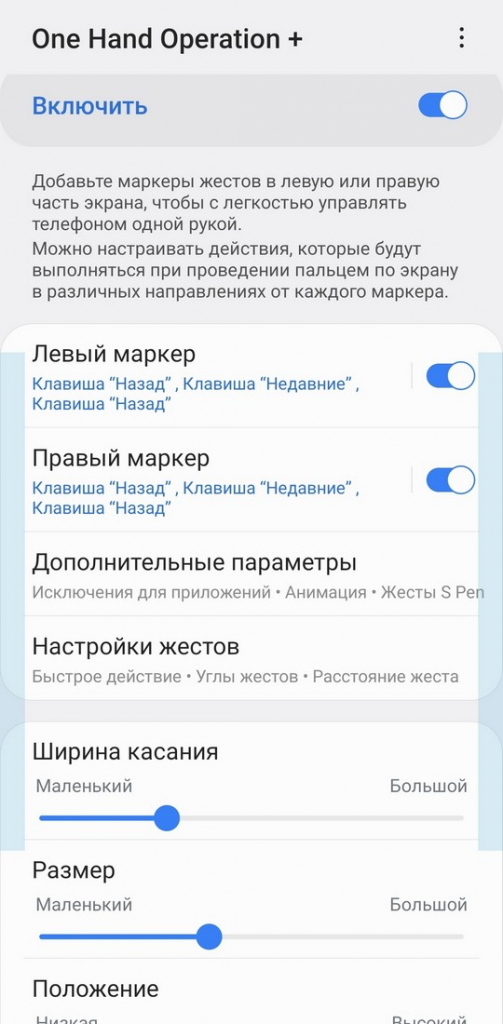
Сразу после запуска вы возможно заметили, что жест назад изменился и теперь отображается по-другому.
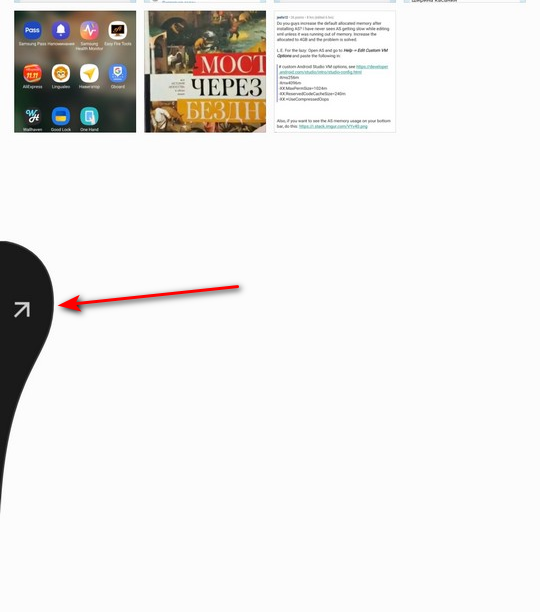
Настроить внешний вид жеста можно если перейти в раздел Дополнительные параметры — Анимация. Согласитесь, стандартными средствами это не изменить.
Если вы хотите настроить жесты не только назад, но и назад и вверх, назад и вниз, назад и удержание, то сделать это можно если нажать на плашку Левый маркер или Правый маркер.
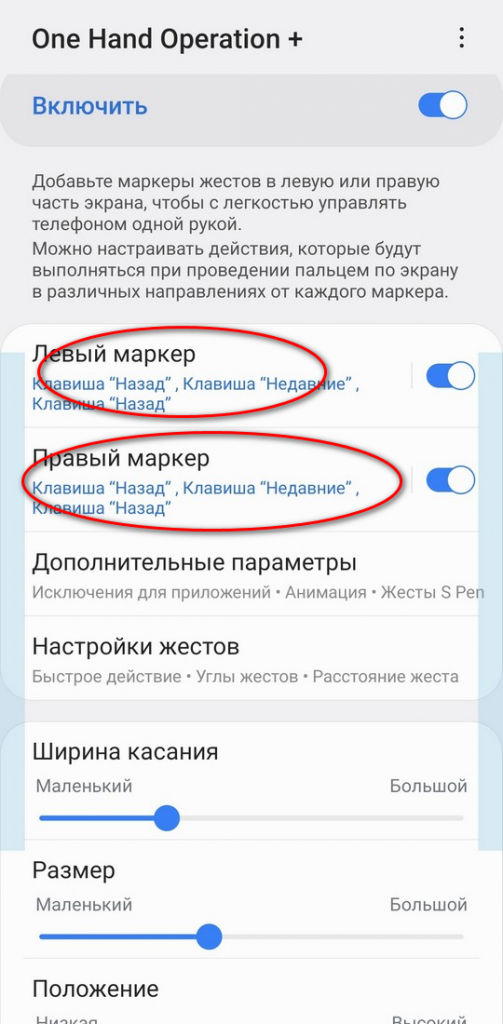
После чего настроить поведение для жестов вниз, вверх и так же для долгого проведения.
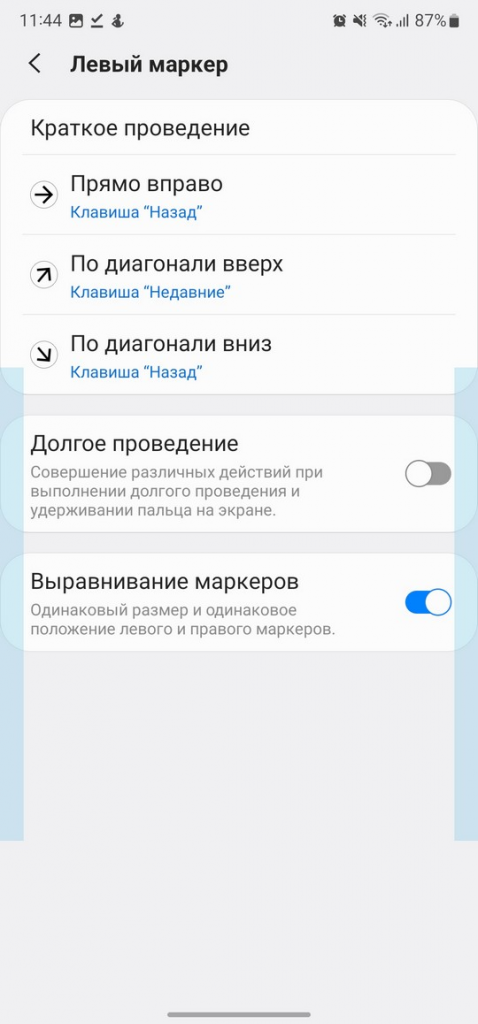
Можно настроить как запуск каких-то приложений, так и быстрый доступ к различным настройкам.
Дополнения для Good Lock
Я сейчас рассказал только про одно из дополнений для GoodLock, но их уже больше десятка. Можно настроить поведения шторки уведомлений, индикатора громкости, экрана блокировки и многое другое. Все дополнения можно скачать с сайта, выбрав свою версию Андроид.
Не обошлось и без ложки дегтя. К сожалению, некоторые дополнения все еще не поддерживают корректную работу с Андроид 13. Если у вас стоит Андроид 12, то скорее всего вы не столкнетесь с проблемами при настройках дополнений. Конкретно у меня не заработали некоторые дополнения, например, настройка экрана блокировки, списка последних приложений и шторки уведомлений. При попытке запустить такое дополнение я просто ловлю ошибку, что аддон не совместим.
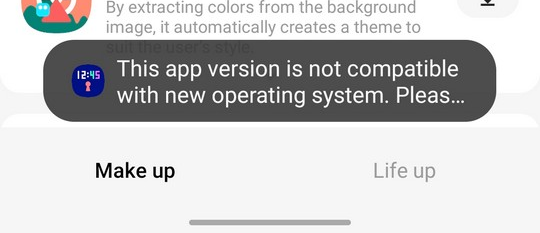
Скорее всего это вскоре пофиксят, но возможно и нет.
Несмотря на плохую поддержку Андроид 13, Good Lock является отличным приложением, с помощью которого можно существо раздвинуть границы настроек телефонов Самсунг. Я теперь не представляю, как без некоторых из них я смогу работать и рекомендую приложение всем для установки.
Источник: softandroid.net